Quais são os benefícios de vincular ou vincular o Excel ao Word?
A conexão de um Excel com o Word é muito útil para evitar modificações constantes de um arquivo Word; por exemplo você pode ter uma espécie de lista de presença no Excel, onde aparecem os dados exatos das pessoas, e isso é lido a partir de um documento do Word. Isso evitará possíveis erros de transcrição ao criar um documento certificado.
Para entender o que foi dito, vamos explicar brevemente alguns exemplos no qual vincularemos um arquivo Excel com o Word; No primeiro vamos vincular uma lista de nomes no Excel a uma letra do Word e no segundo vamos inserir uma tabela do Excel que será vinculada ao documento do Word.
Exemplo para vincular ou vincular uma lista
Devemos ter nosso documento Word com antecedência, por exemplo, um certificado de estudos, cujo texto é o mesmo para qualquer aluno, mas em cada caso, deve ser alterado il nome de aluna; A outra coisa que devemos ter é um arquivo Excel com uma lista vertical de todos os nomes dos alunos (1 nome por célula).
Vamos para a aba Matching → Iniciar Matching Combination → Passo a passo através do Assistente para combinar match; depois do lado direito veremos um menu contextual de 6 passos onde existem várias opções; na etapa 1 deixe marcado onde diz Cartas e pressione Avançar.

Assim, na etapa 2, selecionamos a opção Usar documento atual e pressionamos Avançar; na etapa 3, selecionamos o opção Use uma lista existente e pressione Procurar, para procurar o arquivo Excel; Uma caixa chamada Selecionar tabela será aberta, mostrando a tabela que iremos conectar ao Word com o botão OK.
No passo 4 do menu de contexto Combine Match (lado direito) veremos várias opções; Selecionamos o que diz Mais Elementos para abrir a janela Inserir Campo de Combinação; lá nós apertamos o botão entrar e no lado direito pressionamos Next Preview dos Cards para ir para o passo 5.
Na guia Correspondência, veremos alguns controles com setas para selecionar o nome do qual nós precisamos; a seleção que faremos será o passo 6; Se você precisar remover ou adicionar outros nomes posteriormente, basta editar as células do Excel sem precisar alterar mais nada no arquivo do Word. Então, tudo o que resta é imprimi-lo; Talvez você não goste de margens ou queira alterar algo, corrigi-lo, ver como reduzir ou ampliar um documento de carta para profissão de advogado.
Exemplo para vincular ou vincular uma tabela
As tabelas no Word são muito frequentes e muitas vezes basta ir até a aba Inserir → Tabela e selecionar com o mouse o número de tabelas que deseja; mas se seu conteúdo for variável, é melhor vincular com o Excel . A maneira mais fácil é selecionar a opção Planilha do Excel, mas não é a melhor pelos motivos que explicaremos a seguir.
Apenas o número de células pode ser adaptado a este tipo de tabela, não sendo possível alterar o seu estilo; Por isso a melhor opção é ter a tabela criada anteriormente no Excel , com seus dados e estilo (cores, dimensões, alinhamento, etc.) e uma vez pronto, selecionamos todas as células com o mouse e copiamos com Ctrl + c.
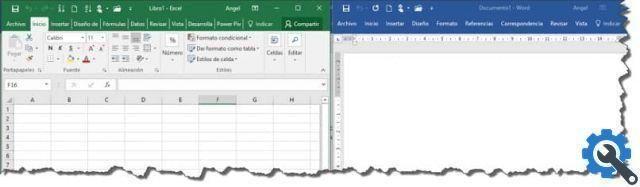
No Word vamos para a guia Home → Paste → Paste Special, dentro da caixa Paste Special selecionamos o link Paste e depois o Opção de planilha de objetos do Microsoft Excel, para finalizar com o botão OK; o objeto será colado no Word como no Excel, mas não pode ser editado de forma alguma, apenas pode ser movido ou redimensionado.
Tudo isso que alteramos no Excel será refletido imediatamente em palavra , economizando tempo, esforço e erros ao transcrever manualmente os dados em cada célula. Há alguns dias fizemos outro artigo semelhante com o qual conectamos dados ou tabelas do Excel, onde os resultados são refletidos em word, se for do seu interesse, você pode dar uma olhada. Agora que você sabe como é útil conectar o Excel com o Word, basta colocar esses dois exemplos em prática a partir de agora.


























